ASR平台Log工具使用说明
ASR平台AP和CP的Log抓取,既可以使用CATStudio工具,也可以使用QWinLog工具,本文将介绍如何使用这两种工具来抓取AP和CP的Log。同时也将说明如何使用CATStudio工具来导出dump文件和pcap文件。
概述
工具简介
CATStudio是用于实时监控和抓取ASR平台模组log的软件工具,功能非常丰富,对于用户来说,最常用的就是抓取设备的AP/CP log、dump文件导出和pcap文件导出。
QWinLog是专门用来进行log抓取的工具,目前支持高通和ASR平台AP/CP log的抓取,使用非常简单。
软件安装
CATStudio和QWinLog工具均为免安装软件,只需要将工具压缩包解压到电脑某个目录下即可。需要注意,解压路径中,不要包含中文字符,否则可能导致工具无法正常运行。
运行环境
CATStudio支持在Windows XP/7/10 系统上运行,计算机内存应在512M以上,处理器双核以上。
QWinLog工具支持在Windows 7/10系统上运行。
硬件连接
抓取log之前,用户应做如下准备:
确认计算机已经安装ASR平台模组的USB驱动程序。
使用USB数据线连接模组和计算机。
模组上电运行。
进入计算机的设备管理器界面,如果USB驱动程序加载正常,应该可以看到下图所示的几个端口:
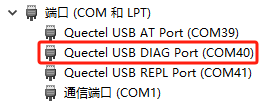
几个端口的作用如下:
Quectel USB AT Port:该端口用于发送AT指令。
Quectel USB DIAG Port:该端口用于抓取Log。
Quectel USB REPL Port:对于QuecPython固件而言,该端口是python的REPL端口,用户可通过该端口执行一些python代码。 需要注意的是,不同的平台,python的REPL端口名称可能是不同的。如果用户不清楚哪个端口是python的REPL端口,可以咨询我司的FAE进行确认。
上图中红框标注的端口,就是接下来我们使用CATStudio抓取Log时需要使用的端口。
使用指南
硬件环境准备完成后,按照下面的步骤来操作。
AP和CP日志抓取
使用CATStudio抓取
步骤1:选择功能类型
打开CATStudio软件,默认会弹出下图所示界面,选择“在线解析日志”选项,并点击“OK”。
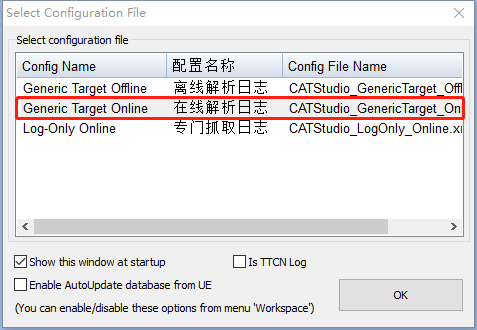
步骤2:通信端口选择与配置
经过步骤1后会进入如下界面,点击右下角的“Device Communication”选项,弹出对应配置界面后,默认选择“Device 0”,点击“Settings”。
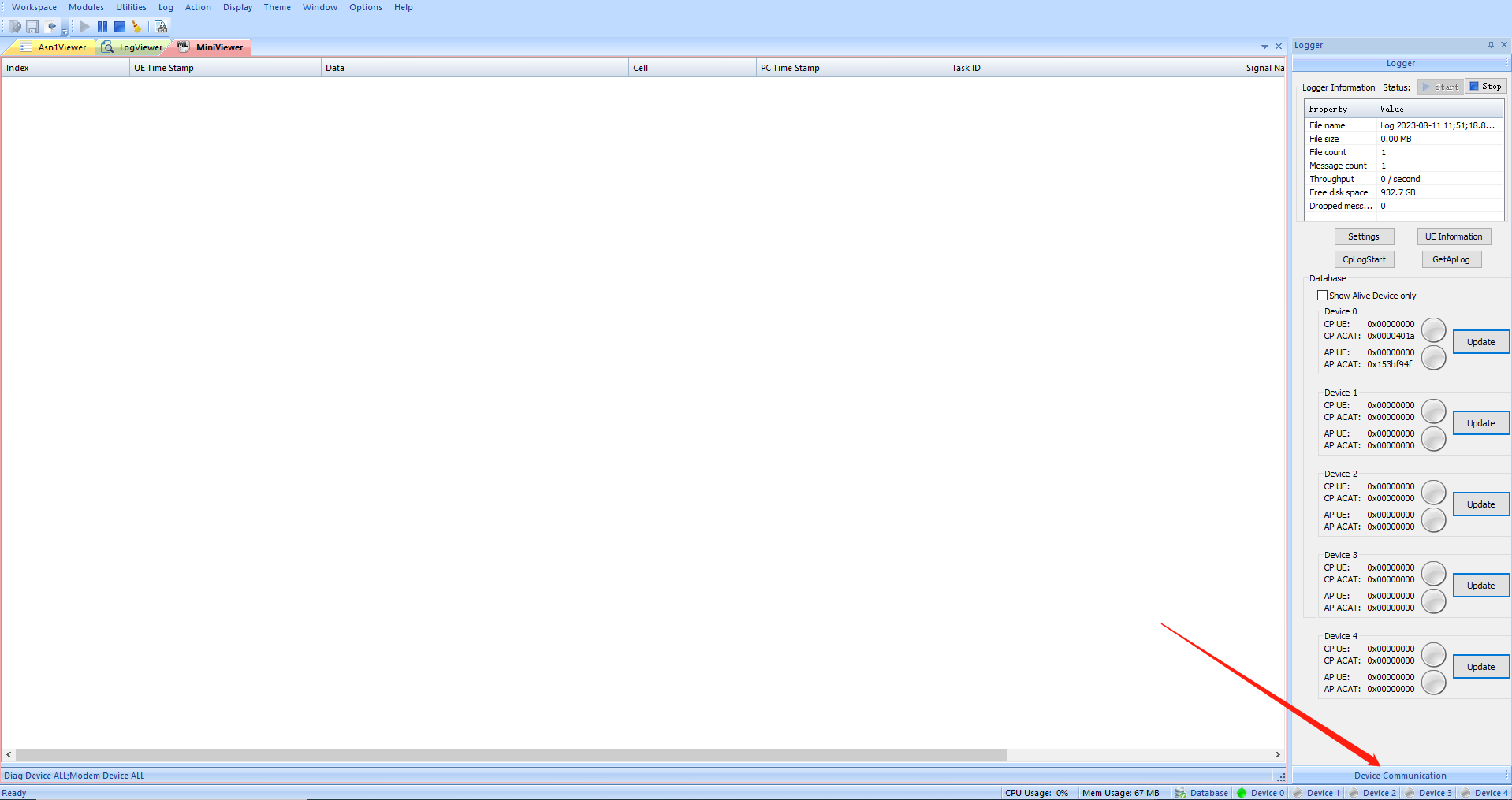
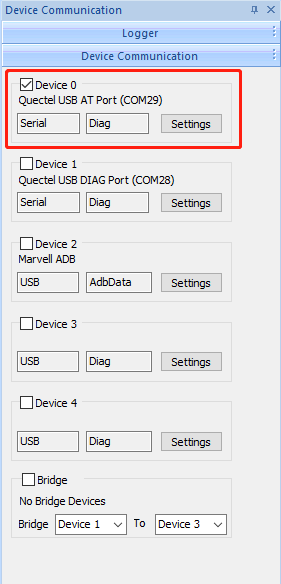
进入如下界面,选中“Serial”,点击“Serial Port”选择框的下拉按钮,选择“Quectel USB DIAG Port”端口,波特率保持默认即可,点击“OK”,之后应该就能看到工具窗口开始输出Log信息了。

如果经过这一步骤后,CATStudio主窗口无Log信息输出,需要重启电脑,然后重新打开CATStudio软件工具。
步骤3:匹配DB文件
如果没有匹配DB文件,CatStudio工具界面上很多Log都是处于未解码的状态。为了方便看Log信息,用户可以选择匹配模组当前使用固件所对应的DB文件。DB文件一般都在对应固件包中,如下所示:
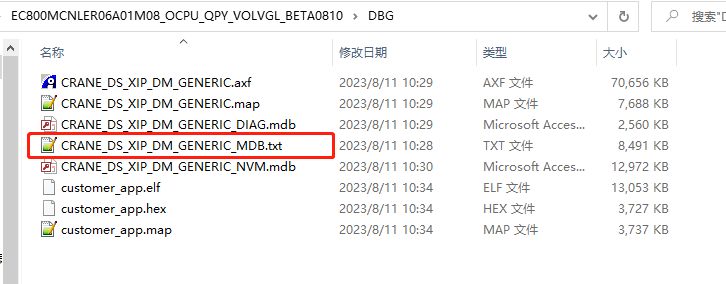
如果用户的固件包中没有DBG目录,可以将使用的固件版本号提供给我司FAE,让FAE提供对应固件的DB文件。
如果没有匹配DB文件,从工具界面上,可以看到如下图所示的红色指示灯:

点击红色指示灯边上的“Update”按钮,进入下面的界面,然后按照下面步骤设置:
选择①处的“TEXT”。
点击②处的按钮,在弹出的文件选择窗口中,切换到模组固件包所在路径,然后进入固件包中的DBG目录下,选择对应的DB文件。
点击③处的“Update”按钮,如果选择的DB文件与模组中的固件是匹配的,则可以看到图中右边CP部分的指示灯变成绿色。
DB文件匹配成功后,点击④处的“Close”按钮,重新回到Log输出界面,此时应该可以看到上图中Device 0的指示灯也变成绿色。
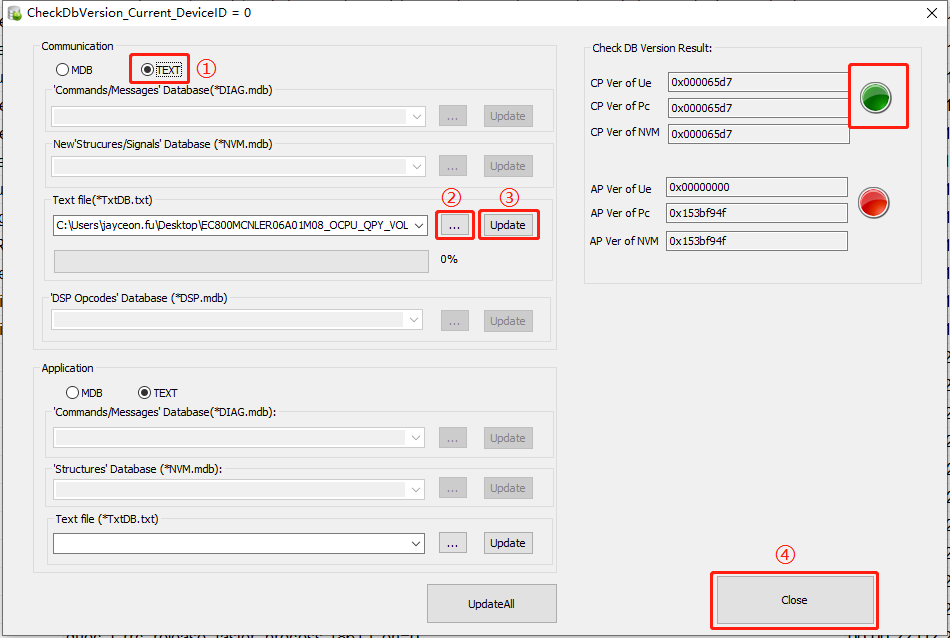
对于用户来说,匹配DB文件这一步骤并不是必须的,如果客户仅需要抓取Log并提供给我司研发人员分析,也可以省略该步骤,由我司研发人员自行匹配DB文件。
步骤4:Log文件导出
当Log抓取结束后,需要将Log文件导出,然后提供给我司FAE或者研发人员,用于分析相关问题。用户可按照如下操作导出Log文件:
点击菜单栏的“Log”选项,在弹出的下拉框中,继续点击“Export Log-File”选项,弹出ExportLog窗口。
在ExportLog窗口中,点击“Select Path(P)”,选择Log保存路径。
点击“Output”按钮,等待Log文件导出结束。
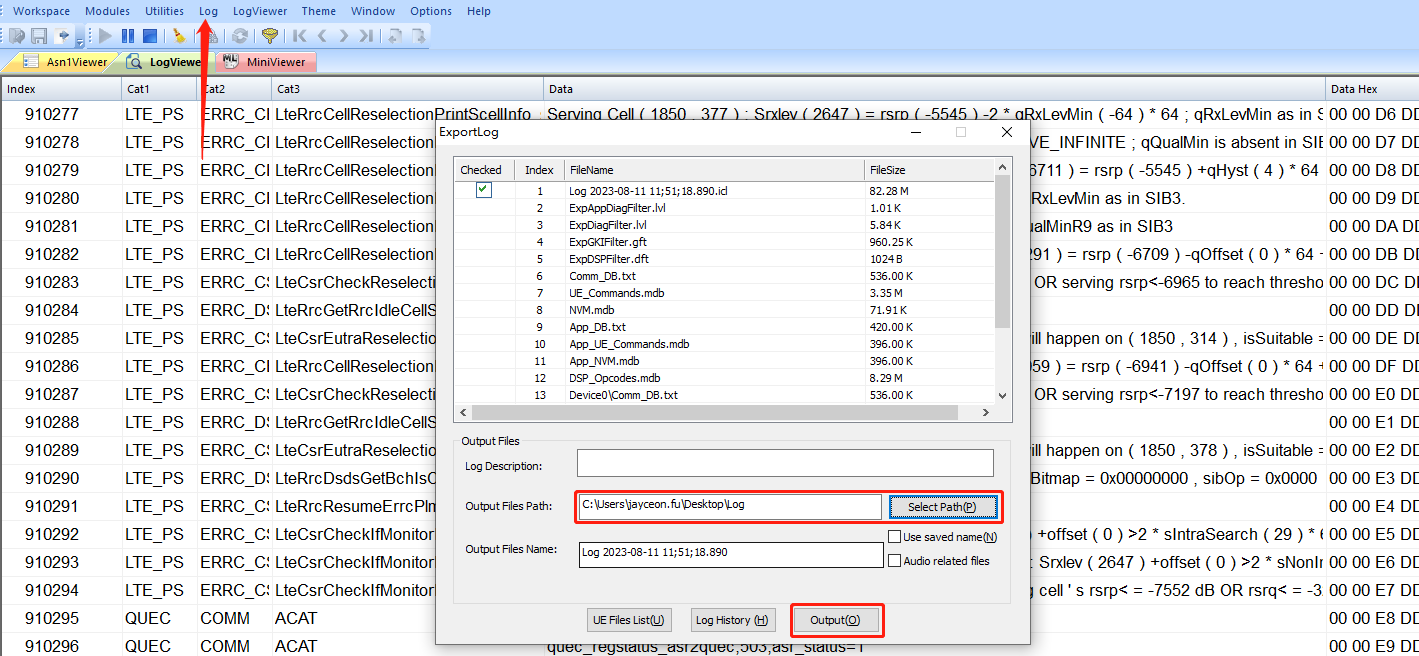
导出的Log文件,同时包含了AP和CP的Log,用户如需我司协助分析相关问题,需要将导出的Log文件提供给我司FAE或者研发人员。
使用QWinLog抓取
步骤1:打开QWinLog
将QWinLog工具的压缩包解压到电脑某个路径下,注意路径中不要包含中文字符。进入到QWinLog工具根目录下,双击QWinLog.exe打开工具后,进入下图所示的界面:
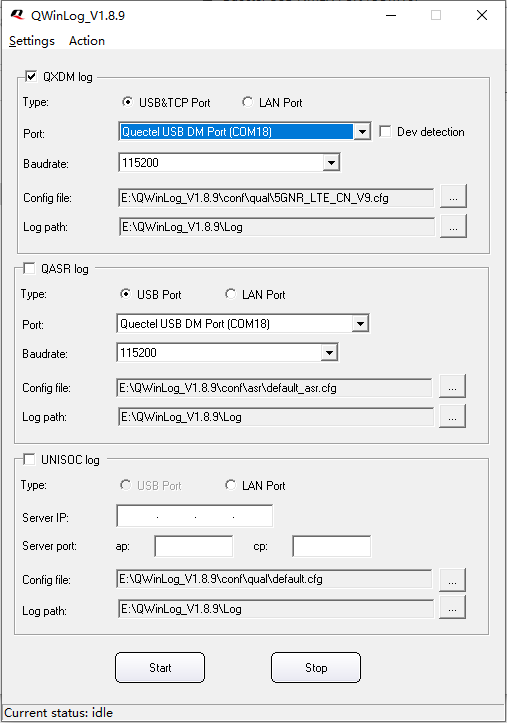
步骤2:参数配置
由于是使用QWinLog抓取ASR平台的log,因此只需要配置QWinLog工具界面中和ASR平台相关的参数即可,如下图所示:
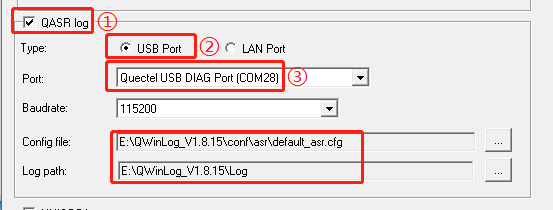
具体配置说明如下:
首先勾选①处的“QASR log”选项。
选中②处的“USB Port”。
点击图中③处端口选择窗口后面下拉按钮,选择“Quectel USB DIAG Port”端口。该端口是ASR平台抓取AP和CP log的端口。
“Config file”是QWinLog抓取log所使用的配置文件,用户可以使用工具默认的配置文件或者联系我司FAE提供相关配置文件。
“Log path”为抓取的log保存路径,一般保持默认即可,用户也可根据需要修改。
步骤3:开始Log抓取
点击QWinLog界面的“Start”按钮开始抓取log,点击“Stop”按钮则停止log抓取。
步骤4:Log文件打包
当需要的log抓取完成,点击“Stop”按钮停止后,进入到“Log path”选项中设置的路径下,就可以看到保存的log文件,如下图所示:

用户只需要将这些log文件打包压缩后,发送给我司FAE或者研发人员即可。
Dump文件导出
当用户使用ASR平台模组过程中,遇到dump问题时,可以通过CATStudio工具来导出dump文件,然后将dump文件发送给我司研发人员进行分析。
步骤1:配置dump模式
模组在默认情况下,如果发生dump,会直接重启,这种情况下,无法导出dump文件。因此,我们需要在模组正常运行时,先发送AT指令来配置模组的dump模式,确保发生dump时不会自动重启,而是一直停在dump状态,等待用户导出dump文件。下面是ASR平台模组配置dump模式,需要发送的AT指令。
AT+QDUMPCFG=0,0
AT+QDUMPCFG=2,1
AT+log=19,1
在模组正常运行时,打开QPYcom工具,“COM Port”选择“Quectel USB AT Port”,然后点击“Open port”。依次发送上述3条AT,如下所示:
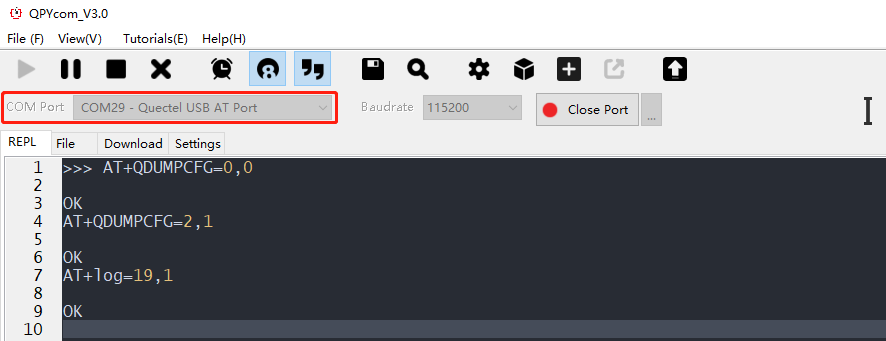
步骤2:复现dump问题
按照步骤1中的说明,确定所使用的模组型号并发送了对应的AT指令后,按照之前测试出现dump问题的方法步骤重新测试,等待dump问题复现。当出现dump问题时,从电脑的设备管理器中,可以看到出现如下所示的dump端口:

步骤3:选择功能类型
打开CATStudio软件,默认会弹出下图所示界面,选择“专门抓取日志”选项,并点击“OK”。
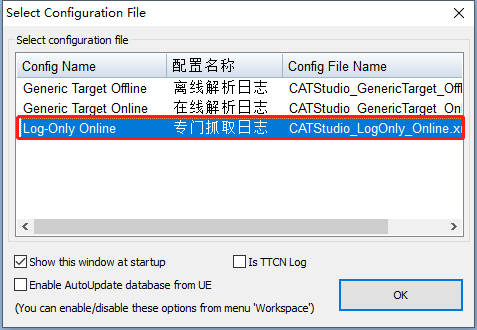
步骤4:参数设置与dump文件导出
按照步骤3操作后,会弹出下面的窗口,我们先点击①处的“Dump”,切换到dump导出标签页,依次按照下图标号进行参数设置即可:
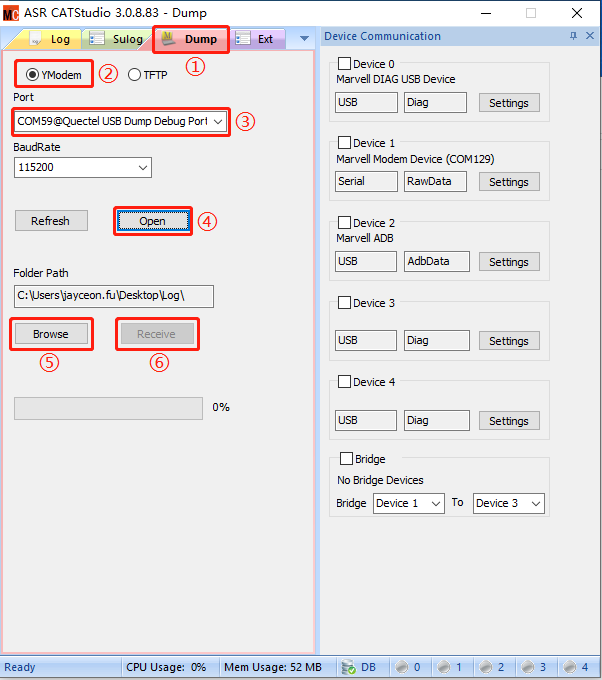
选择YModem模式,如图中②处所示;
图中③处,点击下拉按钮,选择步骤2中dump端口;
点击图中④处的“open”按钮,打开对应端口;
点击图中⑤处的“Browse”按钮,选择dump文件保存的路径;
点击图中的⑥处的“Receive”按钮,开始dump文件的导出,并等待dump文件导出结束。当文件导出结束时,会弹出窗口提示用户,用户点击“确定”即可。如下图所示:
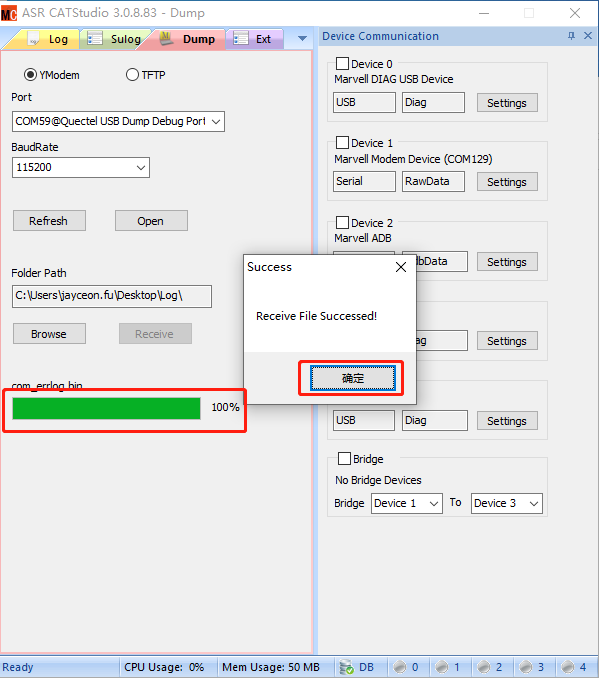
经过这些步骤后,dump文件就已经导出完成,可将导出的dump文件打包压缩为一个文件,提供给我司FAE或者研发人员进行分析。
Pcap文件导出
pcap文件是一种常见的网络数据存储文件,通常与Wireshark、Tcpdump等流行的网络分析工具一起使用,用来监控和分析与网络应用相关的问题。比如像MQTT和HTTP等应用协议的数据传输问题。
CATStudio工具支持导出pacp文件,下面说明如何通过CATStudio工具来导出pacp文件。
步骤1:导出AP和CP Log
先按照前面AP和CP日志抓取章节的步骤,将Log文件导出备用。
步骤2:选择功能类型
重新打开CATStudio软件,默认会弹出下图所示界面,选择“离线解析日志”选项,并点击“OK”。

这里需要注意,是选择“离线解析日志”,前面《AP和CP日志抓取》章节中,选择的是“在线解析日志”。
步骤3:加载Log文件
进入CATStudio主界面后,点击右上角的“Open ZIP/ICL ...”按钮,在弹出的窗口中选择之前导出Log压缩文件,等待文件解压并加载完成。
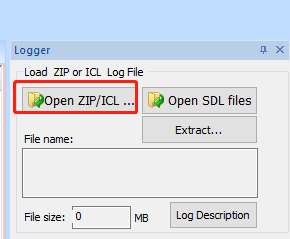
如果加载文件过程中,弹出如下窗口,说明选择的Log文件比较大,超过了默认的文件大小限制。这种情况我们直接选择“Cancel(Load whole file)”选项,即选择加载整个文件。

步骤4:匹配DB文件
如果用户在导出Log文件的步骤中,已经按照说明匹配过了DB文件,则可以省略该步骤,直接进行步骤5,否则需要按照前面的说明匹配DB文件。
步骤5:导出pacp文件
点击菜单栏的“Action”选项,在弹出的下来框中,选择“Export SN Trace to pacp file”选项,弹出如下窗口:

在弹出的窗口中,选择导出文件的保存路径,然后点击“OK”,等待导出完成,会弹出如下提示窗口,点击“确定”即可。

常见问题
问题1:使用QWinLog工具抓取log失败,并弹出如下窗口,是什么原因?
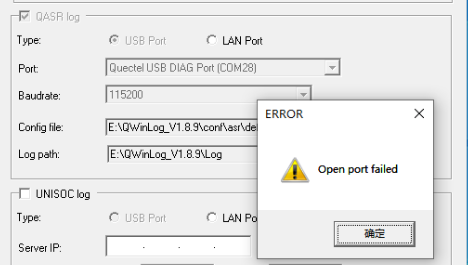
这种情况可能有两种原因导致:
原因1:有其他程序占用了“Quectel USB DIAG Port”端口,可以检查是否存在这种情况,如果有,请先关闭占用该端口的软件,然后重新尝试。
原因2:USB驱动程序加载异常。可以先尝试断开模组和计算机的USB连接再重新接上,或者将模组断电后再重新上电,如果仍然不能正常使用,则需要重启计算机。
